Ret Twitch-appen, der ikke virker på Android
Miscellanea / / June 21, 2022
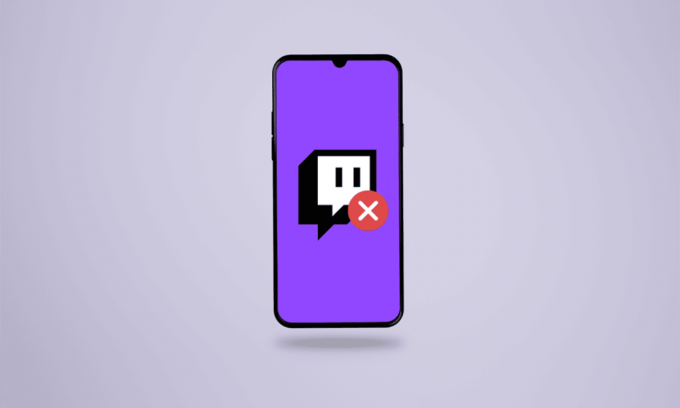
Twitch er en populær live streamingtjeneste, der leveres til spillere og skabere for at streame gameplay og andre aktiviteter. Twitch-skabere kan også interagere med deres fanbase og andre Twitch-brugere, mens de deler deres indhold på platformen. Hvis du er en af Twitch-streamerne eller brugerne og har dette spørgsmål i dit sind: Er Twitch nede lige nu? Du er på det rigtige sted! Fortsæt med at læse denne artikel til slutningen for at lære metoderne til at løse problemet med Twitch-appen, der ikke fungerer.

Indhold
- Sådan rettes Twitch-appen, der ikke virker på Android
- Metode 1: Genstart/genstart din telefon
- Metode 2: Tjek Twitch-serverstatus
- Metode 3: Indstil automatisk dato og klokkeslæt for telefonen
- Metode 4: Skift Twitch Stream-kvalitet
- Metode 5: Opdater Twitch-appen
- Metode 6: Forlad Twitch Beta Program
- Metode 7: Ryd Twitch App Cache og Data
- Metode 8: Geninstaller Twitch-appen
Sådan rettes Twitch-appen, der ikke virker på Android
Der er flere årsager til, at dette problem opstår:
- Forældet Twitch-app
- Forkert dato og tidsindstillinger på telefonen
- Afbrudte Twitch-servere
- Ødelagte appdata og cache
- Fejl i tilstanden automatisk streamingkvalitet
Så lad os nu tage et kig på de løsninger, hvormed du kan ordne Twitch-appen, der ikke fungerer Android-problemer med det samme.
Bemærk: Da smartphones ikke har de samme indstillingsmuligheder, varierer de fra producent til producent. Sørg derfor for de korrekte indstillinger, før du ændrer nogen på din enhed. Disse trin blev udført på MIUI 11, som vist i illustrationerne nedenfor.
Metode 1: Genstart/genstart din telefon
Det er en af de væsentlige og brugbare løsninger, der kan løse det problem, du står over for, uden at følge nogen komplicerede trin.
1. Tryk på Power-knap på din telefon og tryk på Genstart mulighed, som vist nedenfor.

2. Tryk på Genstart mulighed igen, hvis du bliver bedt om det, og vent, indtil telefonen fuldfører genstartsprocessen.
3. Åbn Ryk app og se, om Twitch-appen ikke fungerer Android-problemet er løst eller ej.
Læs også: Reparer Twitch Mods, der ikke indlæses i Windows 10
Metode 2: Tjek Twitch-serverstatus
Du kan besøge Neddetektor Twitch-side for at se, om der har været serverforstyrrelser på Twitch-siden. Hvis der er flere rapporter om, at Twitch-appen ikke fungerer på grund af serverproblemer, vil Twitch-supportteamet offentliggøre en meddelelse, og problemet vil blive løst af dem så tidligt som muligt. Denne metode vil helt sikkert svare på din er Twitch down lige nu forespørgsel.
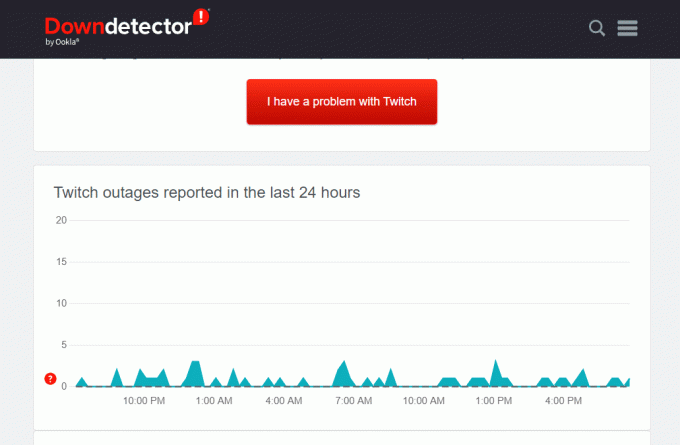
Metode 3: Indstil automatisk dato og klokkeslæt for telefonen
Nogle apps som Twitch forespørger om datoen og klokkeslættet for enhver enhed for at udføre nogle vitale handlinger. Hvis du har indstillet dato og klokkeslæt på din enhed manuelt eller forkert, kan du spørge er Twitch nede lige nu, da det ikke vil fungere korrekt. Følg de kommende trin for at indstille en automatisk dato og tid på din Android-telefon.
1. Åbn Indstillinger app på din telefon.
2. Find og tryk på Yderligere indstillinger, som vist.
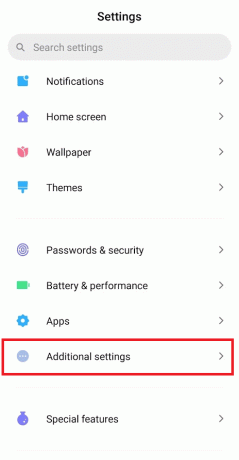
3. Trykke på Dato tid.
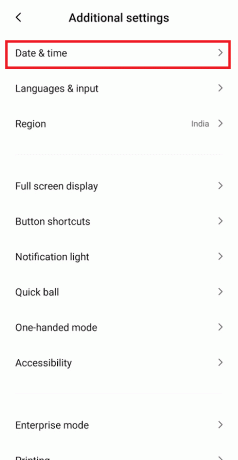
4. Tænd kontakten for Automatisk data og tid og Automatisk tidszone, som vist nedenfor.
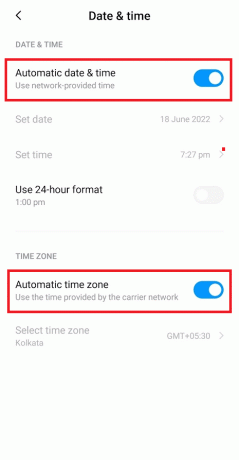
Læs også: Sådan aktiveres Twitch-konto
Metode 4: Skift Twitch Stream-kvalitet
En af de almindelige Twitch-fejl forårsager, at Twitch-appen ikke fungerer, når den stream, du ser, er indstillet til den automatiske videokvalitet. Så du vil stå over for lagging og buffering, mens du ser enhver stream på Twitch i auto videokvalitet mode. For at løse dette problem skal du følge nedenstående trin for at ændre twitch-streamkvaliteten.
1. Åbn Ryk app på din Android-telefon.
2. Tryk på en hvilken som helst ønsketstrøm fra Opdage fanen for at åbne den.
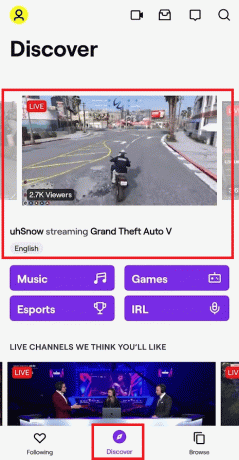
3. Tryk på Indstillinger tandhjulsikon fra øverste højre hjørne, som vist.
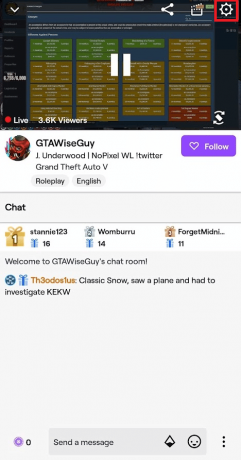
4. Trykke på enhver kvalitetsmulighed andet end Auto under KVALITETSMULIGHEDER sektion og tryk på ansøge, som vist.
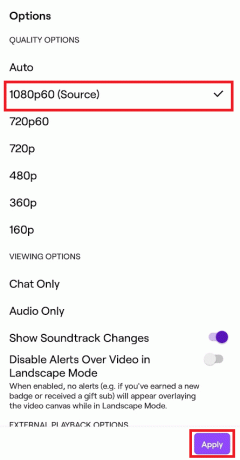
Metode 5: Opdater Twitch-appen
Opdatering af selve appen, som står over for alle problemerne, er den bedste måde at løse dem på på én gang. Læs og følg nedenstående trin for at opdatere din Twitch-app.
1. Åbn Legetøjsforretning app og søg efter Ryk app fra søgefeltet.

2A. Tryk på Opdatering mulighed for at opdatere Twitch-appen til den nyeste version.
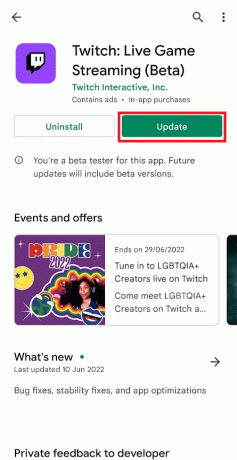
2B. Hvis appen allerede er opdateret til den nyeste version, vil du se Åben og Afinstaller muligheder. Så fortsæt med de næste metoder til at løse det ønskede problem.
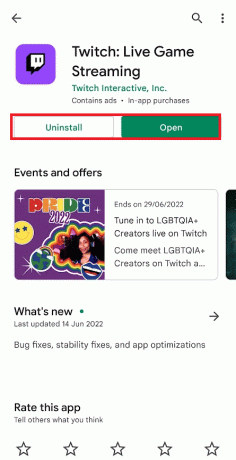
Læs også: 15 bedste gratis sportsstreamingsider
Metode 6: Forlad Twitch Beta Program
Beta-programmer er designet til at teste nogle få aktive fejl, som forårsager forskellige problemer i appen. Hvis du er en del af et sådant betaprogram til Twitch-appen, kan du opleve, at Twitch-appen ikke fungerer Android konstant. Udfør følgende trin på din telefon for at fravælge betaprogrammet for til sidst at løse de problemer, du står over for.
1. Åbn Legetøjsforretning app og søg efter Ryk app fra søgefeltet.
2. Rul ned og tryk på Forlade.
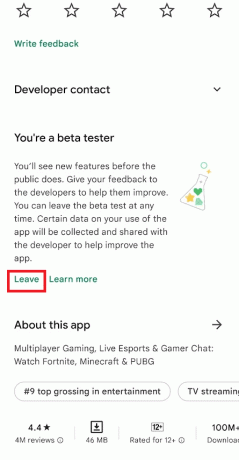
3. Trykke på Forlade endnu en gang til bekræftelsespop-up.
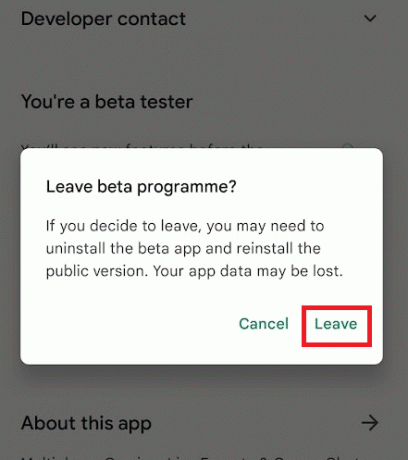
Metode 7: Ryd Twitch App Cache og Data
Efter alle metoderne, hvis problemet stadig ikke er løst, ryd cachen og data fra Twitch-appen.
1. Åbn Indstillinger app og tryk på Apps mulighed.
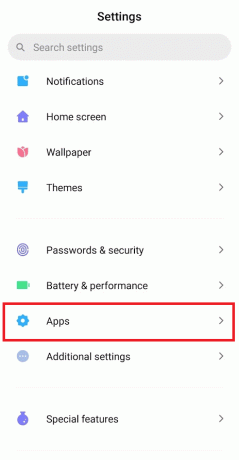
2. Trykke på Administrer apps.
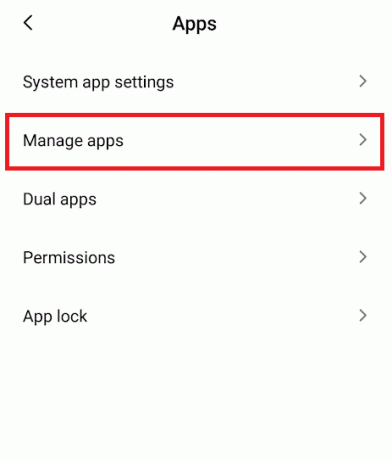
3. Find og tryk på Ryk fra listen, som vist.
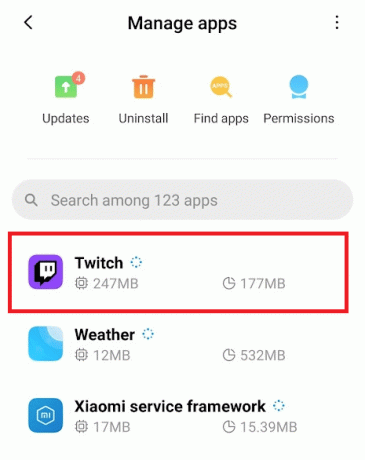
4. Tryk på Slet data mulighed fra bunden, som vist.
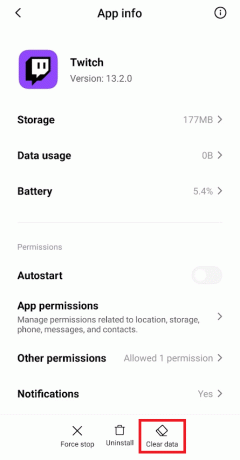
5. Trykke på Ryd cache > Ryd alle data en efter en.
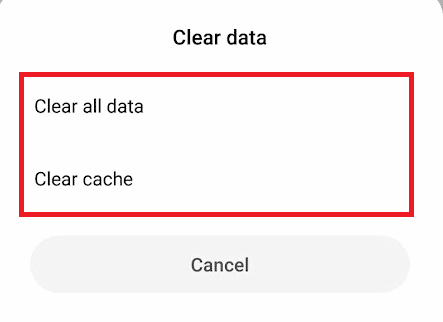
Læs også: Ret AdBlock, der ikke virker på Twitch
Metode 8: Geninstaller Twitch-appen
Endelig, hvis intet virker, skal du geninstallere Twitch-appen på din enhed for at downloade den seneste build af appen.
1. Åbn Legetøjsforretning app og søg efter Ryk app fra søgefeltet.
2. Tryk på Afinstaller mulighed.
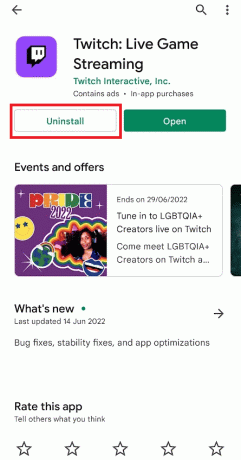
3. Når afinstallationen er fuldført, skal du trykke på Installere for at geninstallere det.
4. Efter geninstallation skal du konfigurere Twitch-appen med din konto og se, om det diskuterede problem er løst eller ej.
Anbefalede:
- Sådan overfører du Amazon-gavekortsaldoen til en anden konto
- Ret Pokémon Go Adventure Sync, der ikke virker på Android
- Ret Twitch, der ikke virker på Chrome
- Guide til download af Twitch VOD'er
Vi håber, at du fik svaret på spørgsmålet om Twitch nede lige nu og lærte metoderne til at løse problemet Twitch-appen virker ikke på Android. Du er velkommen til at kontakte os med dine spørgsmål og forslag via kommentarfeltet nedenfor. Fortæl os, hvilket emne du vil lære om i vores næste artikel.



